आज का लेख आपको फ़ोन, कंप्यूटर और वेबसाइट जैसे विभिन्न उपकरणों पर Apple ID में लॉग इन करने के तरीके के बारे में विस्तार से बताएगा। उपयोगकर्ताओं को डेटा को अधिक प्रभावी और सुरक्षित रूप से कनेक्ट करने के लिए Apple ID में लॉग इन करने के सटीक चरणों को अपडेट करना होगा।
 |
अपनी Apple ID में साइन इन करने से आपको कई विशिष्ट Apple सेवाओं और सुविधाओं का लाभ मिलता है। अपनी Apple ID में प्रभावी और सुरक्षित तरीके से साइन इन करने के रहस्यों को जानें ।
अपने फ़ोन पर Apple ID में साइन इन करें
चरण 1: सबसे पहले, अपने iPhone पर सेटिंग्स ऐप खोलें और सामान्य सेटिंग्स सेक्शन में "iPhone में साइन इन करें" चुनें। यहाँ, सिस्टम आपको एक सूचना भेजेगा जिसमें आपसे आपका Apple ID और पासवर्ड दर्ज करने के लिए कहा जाएगा। सारी जानकारी दर्ज करने के बाद, "अगला" बटन पर क्लिक करें।
 |
चरण 2: जानकारी की पुष्टि करने के बाद, अपने खाते से जुड़े ईमेल या फ़ोन नंबर पर भेजा गया Apple ID सत्यापन कोड दर्ज करें। अंत में, आपको अपनी पहचान सत्यापित करने और अपने डिवाइस को सुरक्षित करने के लिए बस अपना iPhone पासकोड दर्ज करना होगा और आपका काम हो गया।
 |
वेब ब्राउज़र पर Apple ID में साइन इन करें
चरण 1: सबसे पहले, अपने डिवाइस पर वेब ब्राउज़र खोलें और आधिकारिक iCloud वेबसाइट www.icloud.com पर जाएँ। इसके बाद, खाली बॉक्स में अपना ईमेल पता या फ़ोन नंबर और पासवर्ड डालें। सभी जानकारी भरने के बाद, प्रक्रिया जारी रखने के लिए "एंटर" कुंजी दबाएँ या "साइन इन" बटन पर क्लिक करें।
 |
चरण 2: यदि आपने दो-कारक प्रमाणीकरण सक्षम किया है, तो आपसे एक "दो-कारक प्रमाणीकरण कोड" दर्ज करने के लिए कहा जाएगा। यह कोड आपके किसी अन्य विश्वसनीय डिवाइस (जैसे iPhone या iPad) या किसी टेक्स्ट संदेश पर भेजा जाएगा। अपने डिवाइस या संदेशों की जाँच करें और iCloud वेबसाइट पर दिए गए फ़ील्ड में सही प्रमाणीकरण कोड दर्ज करें।
 |
चरण 3: सही सत्यापन कोड दर्ज करने के बाद, आपको एक संदेश दिखाई देगा जिसमें पूछा जाएगा कि क्या आप वर्तमान डिवाइस को "विश्वसनीय डिवाइस" के रूप में चिह्नित करना चाहते हैं। इससे आपको अगली बार उसी डिवाइस से लॉग इन करते समय दो-कारक प्रमाणीकरण कोड दर्ज करने की आवश्यकता नहीं होगी।
 |
अगर आप सहमत हैं, तो साइन-इन प्रक्रिया पूरी करने के लिए "ट्रस्ट" बटन पर टैप करें। इसके बाद, आपको मुख्य iCloud इंटरफ़ेस पर ले जाया जाएगा।
Windows कंप्यूटर पर लॉग इन करें
चरण 1: सबसे पहले, आपको Microsoft स्टोर या Apple की आधिकारिक वेबसाइट से Windows के लिए iCloud एप्लिकेशन डाउनलोड करना होगा। इंस्टॉलेशन पूरा होने के बाद, अपने कंप्यूटर पर iCloud एप्लिकेशन खोलें। लॉगिन इंटरफ़ेस पर, "Apple ID" बॉक्स में अपनी Apple ID के साथ पंजीकृत ईमेल पता या फ़ोन नंबर दर्ज करें और "पासवर्ड" बॉक्स में संबंधित पासवर्ड दर्ज करें। सभी जानकारी भरने के बाद, लॉग इन करने के लिए "साइन इन" बटन पर क्लिक करें।
 |
चरण 2: यदि आपने दो-कारक प्रमाणीकरण सक्षम किया है, तो आपसे एक "दो-कारक प्रमाणीकरण कोड" दर्ज करने के लिए कहा जाएगा। यह कोड आमतौर पर आपके किसी अन्य विश्वसनीय डिवाइस (जैसे iPhone या iPad) पर भेजा जाएगा। कृपया iCloud ऐप पर दिए गए बॉक्स में सही प्रमाणीकरण कोड को चेक करके दर्ज करें। सही कोड दर्ज करने के बाद, जारी रखने के लिए "जारी रखें" बटन पर क्लिक करें।
 |
चरण 3: द्वि-कारक प्रमाणीकरण पूरा करने के बाद, आपको एक संदेश प्राप्त हो सकता है जिसमें पूछा जाएगा कि क्या आप उसी डिवाइस से भविष्य में लॉगिन करते समय प्रमाणीकरण कोड "स्वचालित रूप से भेजना" चाहते हैं। यदि आप भविष्य में लॉगिन करना आसान बनाना चाहते हैं, तो "स्वचालित रूप से भेजें" चुनें।
 |
ऊपर दिए गए विस्तृत निर्देशों के साथ, आपकी Apple ID में साइन इन करना अब बहुत आसान हो गया है। Apple इकोसिस्टम के सभी लाभों का पूरा लाभ उठाने के लिए सुनिश्चित करें कि आप अपनी Apple ID का सुरक्षित और विश्वसनीय तरीके से उपयोग करें।
[विज्ञापन_2]
स्रोत


![[इन्फोग्राफिक] "देश के पुनर्गठन" के 3 महीने बाद उल्लेखनीय संख्याएँ](https://vphoto.vietnam.vn/thumb/1200x675/vietnam/resource/IMAGE/2025/10/4/ce8bb72c722348e09e942d04f0dd9729)


![[फोटो] बिन्ह मिन्ह प्राइमरी स्कूल के छात्र पूर्णिमा उत्सव का आनंद लेते हुए, बचपन की खुशियाँ प्राप्त कर रहे हैं](https://vphoto.vietnam.vn/thumb/1200x675/vietnam/resource/IMAGE/2025/10/3/8cf8abef22fe4471be400a818912cb85)


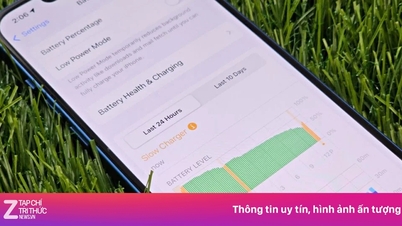




















![[फोटो] प्रधानमंत्री फाम मिन्ह चीन्ह ने तूफान संख्या 10 के परिणामों से निपटने के लिए बैठक की अध्यक्षता की](https://vphoto.vietnam.vn/thumb/1200x675/vietnam/resource/IMAGE/2025/10/3/544f420dcc844463898fcbef46247d16)








































































टिप्पणी (0)